Lomakkeet¶
Sisältö
Sagan lomakkeet koostuvat kahdesta komponentista, itse lomakkeesta ja pienoisohjelmasta, jolla lomake lisätään sivulle. Tällä sivulla käsittelemme, kuinka lomake rakennetaan ja sivulta Lomake-pienoisohjelma löytyy informaatiota pienoisohjelmasta.
Jokainen lomake luodaan yhdellä kielellä ja sille annetaan uniikki nimi. Lomake tulee esille lomake-pienoisohjelmassa vain sivuilla, joiden kieli on sama kuin lomakkeen.
Kun asiakas on täyttänyt lomakkeen verkkosivustolla, se lähetetään sähköpostilla valitulle vastaanottajalle. Asiakas siirretään uudelle sivulle, joka joko on määritelty lomakkeella tai sisäänrakennetulle sivulle, jolle on liitetty valittu teksti.
Lomake-editori on yksi kehittyneimmistä toiminnoista Sagassa. Lukuunottamatta lukuisia asetuksia itse lomakkeella, useita asetuksia voidaan muokata lisättäessä lomake-pienoisohjelmaa. Tämä mahdollistaa sen, että voit luoda yleisen lomakkeen esim. ilmoittautumisille, ja käyttää lomaketta uudelleen useilla sivuilla, vaihdat vain otsikon, vastaanottajan jne.
Muista
Sagassa on sisäänrakennettu toiminto hankintaehdotuksille/kaukolainoille, jota voidaan käyttää omien lomakkeiden luomisen sijaan. Tämä toiminto linkitetään käyttämällä linkki-pienoisohjelmaa.
Sagasta löytyy myös oma erikoispienoisohjelma, Uusi asiakas -lomake, jos haluat sallia asiakkaille kirjastokortin hakemisen verkkokirjaston kautta. Pienoisohjelman etuna on se, että riippuen käytettävästä kirjastojärjestelmästä, lomake voidaan lähettää suoraan kirjastotietokantaan.
Yleiset asetukset¶
Lomake-editori on jaettu kahteen osaan, ensimmäisessä osassa ovat muut asetukset, ja toisessa osassa saat rakentaa itse lomakkeen.
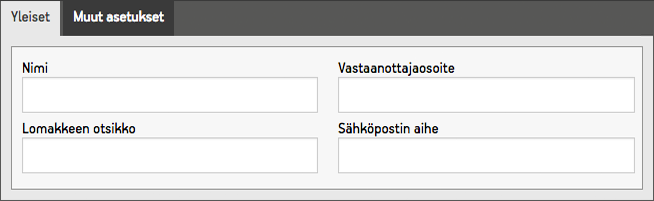
- Nimi
- Lomakkeen nimeä käytetään vain sisäisesti Sagan hallinnoinnissa, kun valitset lomaketta lomake-pienoisohjelmassa tai kun haluat etsiä lomakkeesi lomakelistalta.
- Otsikko
- Otsikko näytetään lomakkeen yläpuolella verkkosivustolla.
- Vastaanottajaosoite
- Sähköpostiosoite, johon täytetty lomake lähetetään.
- Sähköpostin aihe
- Sähköpostina lähetettävän lomakkeen aiherivi.
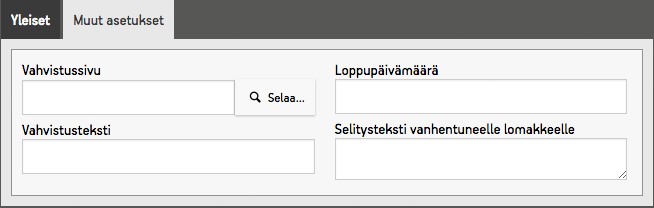
- Vahvistussivu
- Sivu, jolle asiakas ohjataan lomakkeen lähettämisen jälkeen. Jos sivua ei määritellä, asiakas lähetetään sisäänrakennetulle sivulle, jossa on näkyvissä oletusteksti.
- Vahvistusteksti
- Teksti, joka näytetään sisäänrakennetulla vahvistussivulla. Käytetään, jos erillistä vahvistussivua ei ole valittu.
- Loppupäivämäärä
- Viimeinen päivämäärä, jolloin lomakkeen voi täyttää. Voidaan käyttää esim. kilpailuihin tai ilmoittautumislomakkeisiin, jotka eivät ole enää ajankohtaisia tietyn päivän jälkeen.
- Seliteteksti vanhentuneelle lomakkeelle
- Seliteteksti, joka näytetään loppupäivämäärän jälkeen.
Lomakekentät¶
Kun rakennat lomakettasi, on käytössäsi suuri valikoima kenttätyyppejä, joista valita; kaikkea yksittäisistä tekstiruuduista valintaruutuihin ja alasvetovalikoihin.
Kun avaat uuden lomakkeen, aloitat tyhjästä alueesta, joka sisältää vain painikkeen lisäkenttien lisäämiseen ja lähetä-painikkeen.
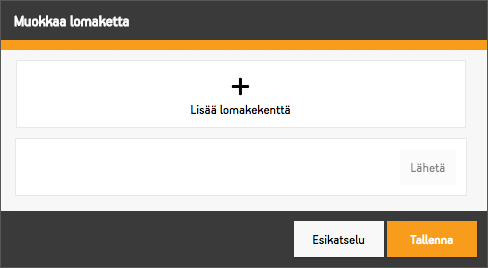
Kun klikkaat painiketta ”Lisää uusi lomakekenttä”, avautuu valikko, josta voit valita, minkä kenttätyypin haluat lisätä. Nämä on ryhmitelty ”Tekstikenttiin”, ”Monivalintakenttiin” ja ”Muihin”.
Jos sen sijaan klikkaat Lähetä-painikkeen aluetta, voit mukauttaa painikkeen tekstiä sekä siihen kuuluvaa ohjetekstiä.
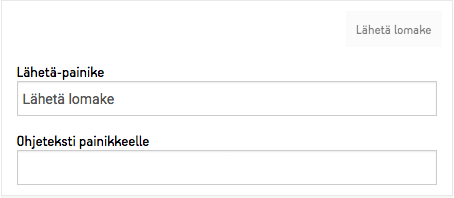
Jos et muuta painikkeen tekstiä, teksti noudetaan verkkosivuston teksteistä, eikä tätä peilata lomake-editorissa.
Tekstikenttä¶
Tekstikenttä on juuri sitä, mitä se lupaakin, yksinkertainen tekstiruutu, johon asiakas voi kirjoittaa eri tyyppisiä tekstejä. Syötetyn tekstin validointiin vaikuttavia variantteja löytyy useita.
- Lyhyempi teksti
- Asiakas voi kirjoittaa tähän ruutuun, mitä haluaa.
- Numero
- Vain numeroiden kirjoittaminen on sallittua. Mobiilit selaimet näyttävät numeronäppäimet tavallisen näppäimistön sijaan.
- Päivämäärä
- Vain päivämäärän kirjoittaminen on sallittua. Modernit selaimet näyttävät kalenterin, kun ruutua klikataan.
- Puhelinnumero
- Vain puhelinnumeron kirjoittaminen on sallittua. Mobiilit selaimet näyttävät numeronäppäimet tavallisen näppäimistön sijaan.
- Sähköposti
- Vain yhden sähköpostiosoitteen lisääminen on sallittua. Useat mobiilit selaimet näyttävät mukautetun näppäimistön syöttämisen helpottamiseksi.
- Tekstialue pidemmälle tekstille
- Sallii pidemmän tekstin rivinvaihdoilla.
Useimmilla kentillä on maksimipituus, jonka voit määritellä, samoin valintaruutu kentän pakollisuuden määrittämiseksi.
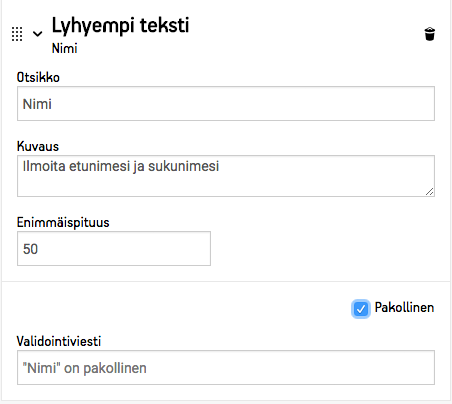
Jos määrität kentän pakolliseksi, saat lisäksi ruudun, johon voit mukauttaa tekstin, joka näytetään silloin, jos kenttää ei ole täytetty.
Monivalintakenttä¶
Monivalintakentät jaetaan eri tyyppeihin: alasvetovalikko, radiopainikkeet ja valintaruudut. Kaikilla varianteilla on omat hyvät ja huonot puolensa, riippuen siitä, kuinka monta vaihtoehtoa annetaan.
- Alasvetovalikko
- Toimii hyvin pitkille listoille, joissa valitaan yksi vaihtoehto.
- Radiopainikkeet
- Toimii hyvin lyhyille listoille, joissa valitaan yksi vaihtoehto.
- Valintaruudut
- Toimii hyvin lyhyille listoille, joissa valitaan useita vaihtoehtoja. Voidaan käyttää myös pidemmille listoille, mutta muuttuu nopeasti kankeaksi ja monimutkaiseksi.
- Tapahtuman tilaisuuksien lista
- Näyttää alasvetovalikon, jossa on kaikki tulevat tilaisuudet, jotka eivät ole täyteen varattuja tai peruttuja. Toimii vain tapahtumasivuilla, eikä kenttää näytetä ollenkaan, jos lomaketta käytetään toisessa sivutyypissä.
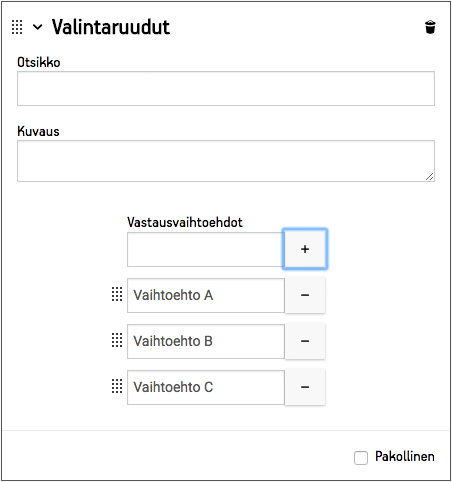
Muut kentät¶
Seliteteksti¶
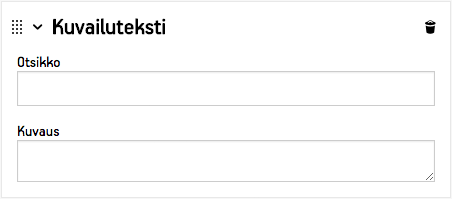
Tätä kenttää käytetään lisäämään teksti, joka kuvaa tai selittää jotain asiakkaalle. Näyttää vain otsikon ja tekstin eikä mitään täytettävää tai valittavaa.
Hyväksy säännöt¶
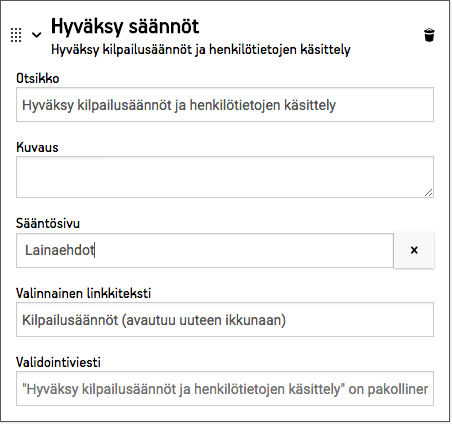
Tämä kenttä on aina pakollinen ja sitä käytetään siihen, että asiakas vahvistaa esim. säännöt, henkilötietojen käsittelyn tai vastaavan. Tämä voidaan linkittää toimitukselliseen sivuun, josta säännöt löytyvät. Sivu avataan uuteen ikkunaan.